-
U盘数据丢失了怎么办,小编告诉你怎么修复u盘数据丢失
- 2017-11-20 14:58:51 来源:windows10系统之家 作者:爱win10
由于U盘使用特点,需要频繁的插拔、承受过多的存储数据与删除数据操作,使得U盘的数据丢失的情况时有发生,如果出现了U盘数据丢失了的情况,我们该怎么将U盘数据恢复呢?如果你也遇到这种情况,莫慌,阅读下面的操作步骤,你就知道该如何进行U盘数据恢复了。
U盘在我们学习上,还是充当很重要的一些角色的,有时会用来交文件作业,下载文件课程数据,等等,但是使用久了,就会遇到一些问题,不知道同学有没有遇到一些关于U盘问题,例如下载到U盘的重要学习资料竟然消失了,这可怎么办呢?小编这就给大家带来找回U盘数据丢失了的方法。
U盘数据丢失了怎么办
下载“龙腾数据恢复软件”
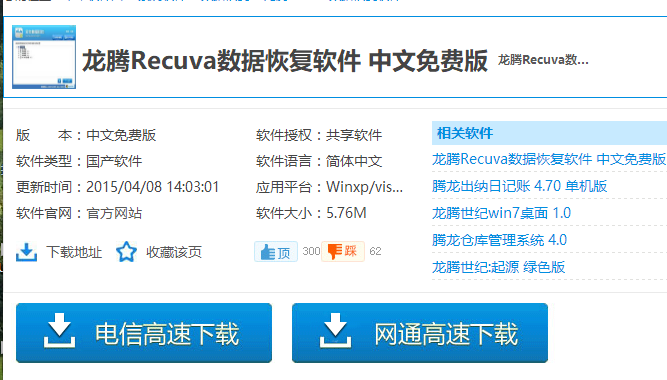
U盘系统软件图解1
打开电脑中安装好的龙腾数据恢复软件,选择“U盘文件丢失”模式,进入下一步。
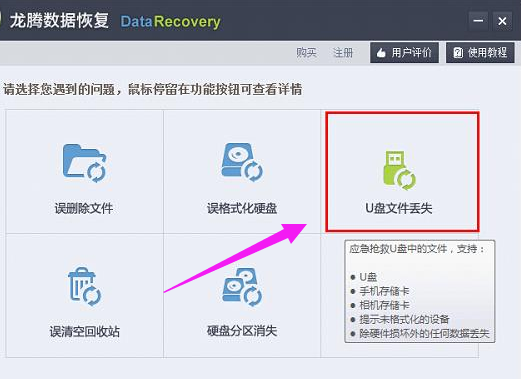
U盘系统软件图解2
选择要恢复数据的U盘,然后点击下一步。如果软件没有检测到U盘,大家则需要重新插好U盘,直到软件能检测到U盘。
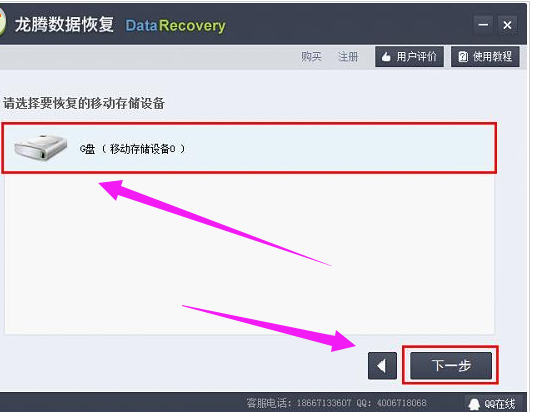
U盘系统软件图解3
对U盘文件进行扫描,
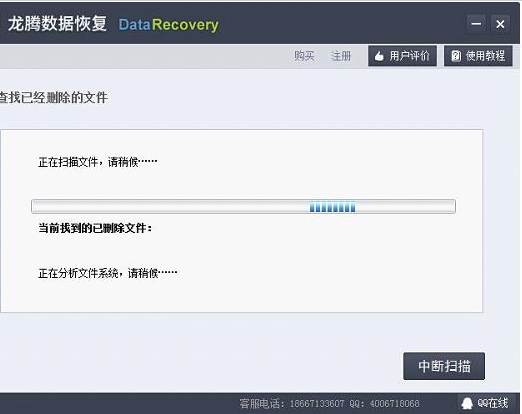
U盘数据系统软件图解4
选择需要恢复的文件,大家可以通过点击文件预览文件内容,这样可以有效帮助用户找到需要恢复的文件。
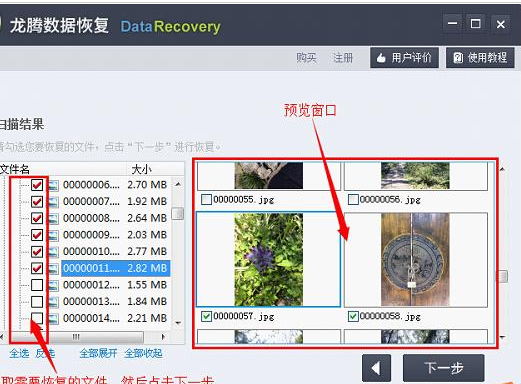
U盘数据系统软件图解5
选择恢复文件的保存路径,进行下一步。
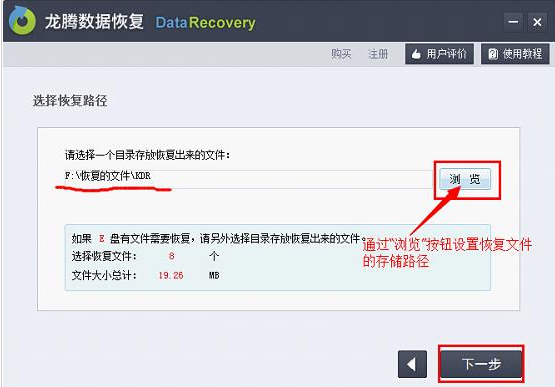
U盘系统软件图解6
等待U盘文件恢复完成。
完成以上的步骤,U盘丢失的文件就恢复完成了,以上就是解决U盘数据丢失了的教程了。
猜您喜欢
- u盘pe系统,简单小编告诉你如何制作一..2018-03-23
- u盘装系统win7方法2017-01-04
- U盘病毒制作教程2017-12-26
- 写保护u盘,小编告诉你写保护u盘怎么处..2018-09-14
- 手机usb连接电脑没反应,小编告诉你怎..2018-04-17
- 小编告诉你vm虚拟机怎么从u盘装系统..2017-02-04
相关推荐
- 无法识别的u盘要如何去解决.. 2017-02-14
- 低级格式化,小编告诉你硬盘怎么低级格.. 2018-06-28
- usb驱动安装,小编告诉你电脑usb驱动怎.. 2018-01-16
- 装机系统win7u盘版详细图解教程.. 2017-03-24
- 小编告诉你制作u盘启动盘 2017-09-30
- 怎么用u盘重装系统win7最简单方便.. 2017-07-14





 魔法猪一健重装系统win10
魔法猪一健重装系统win10
 装机吧重装系统win10
装机吧重装系统win10
 系统之家一键重装
系统之家一键重装
 小白重装win10
小白重装win10
 屏幕截图工具Greenshotv1.2.1.14 绿色中文版
屏幕截图工具Greenshotv1.2.1.14 绿色中文版 乌贼娘定时关机v1.11(设定定时关机工具)
乌贼娘定时关机v1.11(设定定时关机工具) 深度技术Ghost win7 sp1 64位旗舰版V11.8
深度技术Ghost win7 sp1 64位旗舰版V11.8 萝卜家园Win8 64位专业版系统下载v1909
萝卜家园Win8 64位专业版系统下载v1909 超级巡警脱壳机1.5 中文专业版 (专业的软件脱壳工具)
超级巡警脱壳机1.5 中文专业版 (专业的软件脱壳工具) 搜狗浏览器 v11.0.1.34700官方版
搜狗浏览器 v11.0.1.34700官方版 深度技术Ghos
深度技术Ghos Teleport Pro
Teleport Pro 萝卜家园win1
萝卜家园win1 Camtasia Stu
Camtasia Stu 火狐浏览器(F
火狐浏览器(F 壁虎浏览器 v
壁虎浏览器 v 世界之窗浏览
世界之窗浏览 电脑公司 gho
电脑公司 gho 电脑公司Ghos
电脑公司Ghos 百度影音 v1.
百度影音 v1. 大地系统 gho
大地系统 gho 粤公网安备 44130202001061号
粤公网安备 44130202001061号